Come cambiare ed applicare la pasta termica sulla CPU? In questo articolo imparerai come fare, senza combinare danni.
La pasta termica ed il dissipatore sono due elementi molto importanti per rendere efficiente, dal punto di vista termico, la tua CPU.
In particolare, non devi sottovalutare la funzionalità della pasta termica, un particolare materiale color bianco, che consente di trasferire il calore dalla CPU al dissipatore. La puoi acquistare su Amazon. Proprio per questo viene detta termoconduttiva, perchè conduce perfettamente il calore.
NOTA: Quando acquisti una CPU con dissipatore stock incluso, la pasta termica è già applicata sul dissipatore. Quindi non dovrai fare altro che montare il dissipatore sul processore, senza la necessità di applicare altra pasta.

La paste termica permette quindi di eliminare lo spazio vuoto tra il processore ed il dissipatore. Essendo caratterizzata da un’alta conducibilità termica, il calore sprigionato dalla CPU viene condotto in maniera più efficace sul dissipatore.
A sua volta, il dissipatore viene raffreddato da una ventola, nel caso di dissipatore ad aria, oppure da un liquido.
Il calore della CPU può essere davvero molto elevato, e se non si provvede a raffreddare in modo adeguato il processore, si rischia di danneggiarlo. In realtà i moderni processori hanno delle protezioni interne, che spengono in automatico il PC se la temperatura diventa troppo elevata.
Non importa se sia Intel o AMD, è comunque fondamentale utilizzare una pasta termica per migliorare il trasferimento del calore dalla CPU al dissipatore.
In commercio puoi scegliere diversi tipi di pasta termica, ma la cosa importate è utilizzare una prodotto di qualità e con alta conducibilità. E’ fondamentale anche il modo in cui viene applicata sulla CPU e la quantità da utilizzare.
Esistono vari sistemi corretti per mettere la pasta termica sulla CPU. Puoi semplicemente spalmarla con un dito, oppure inserire solo un chicco di riso sul centro del processore.
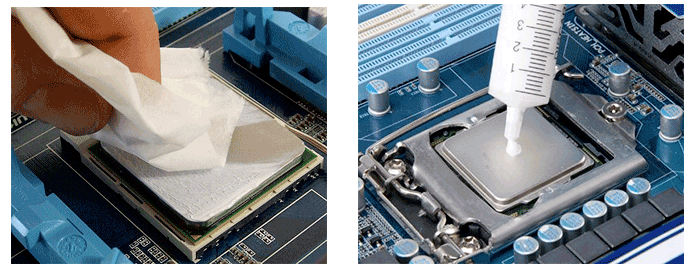
Quest’ultimo sistema è il più utilizzato, in quanto consente di mettere solo poca pasta termica, posizionandola in modo efficace sulla CPU. In questo modo quando si installa il dissipatore, esso andrà a spalmare in modo uniforme il chicco di pasta termica sul processore.
Ecco alcuni consigli utili:
- Adopera dei guanti in lattice (consigliato ma non obbligatorio)
- Pulisci a specchio la CPU e la base di contatto del dissipatore
- Non esagerare con la quantità, un chicco di riso è sufficiente
- Effettua l’operazione con la CPU completamente fredda
In particolare, stai attento alla quantità, poichè se esageri rischi di sporcare i bordi del processore ed ottenere l’effetto opposto alla dissipazione, aumentando la temperatura. Ricorda, mettine solo una piccola quantità al centro.
Inoltre esegui quest’operazione a CPU fredda, altrimenti la pasta termica non aderisce bene e si scioglie non appena entra in contatto con il processore ancora caldo. Assicurati che il processore sia a temperatura ambiente.
Un altro suggerimento è quello di pulire adeguatamente la superficie della CPU e quella di contatto del dissipatore. Se ad esempio stai cambiando la pasta termica, rimuovi e togli eventuali residui di sporco con alcool isopropilico, un particolare tipo di alcool che evapora rapidamente, senza lasciare aloni.
Puoi utilizzare un panno senza pelucchi per non lasciare nessun tipo di residuo, oppure semplicemente un fazzoletto assorbente. Se vuoi rimuovere in modo preciso e definitivo qualsiasi residuo, ed inoltre vuoi facilitare la rimozione della pasta, puoi utilizzare questo ottimo kit di pulizia.
Per rendere più chiaro l’intero procedimento, di seguito trovi il mio filmato dove ti mostro come applicare la pasta termica con il classico metodo “chicco di riso”. Quindi ecco cosa devi fare dopo aver montato la CPU sulla scheda madre.
Come applicare la pasta termica sulla CPU: conclusioni
L’applicazione della pasta termica è un’operazione semplice ma delicata. Assicurati di non esagerare con la quantità e di pulire bene le superfici di contatto.
In alcuni dissipatori, ad esempio quelli stock che escono insieme al processore, può essere già applicata, quindi devi solo pulire la superficie della CPU e fissare il dissipatore su di essa.
Di seguito trovi altre interessanti guide:


Massimiliano Rocchi
Sono un pò perplesso sul metodo di applicazione della pasta termoconduttiva. Mi spiego meglio. Sono abitatuato svariati anni ad applicare la pasta (di solito utilizzo quella all’argento), mettendone un pò al centro e poi spalmandola in maniera uniforme fino a coprire completamente l’intera superfice della CPU. Sulla maggior parte dei video, vedo che utilizzano quasi tutti il metodo “chicco di riso” che, pur essendo il metodo più utilizzato, lascia scoperti i quattro angoli della CPU. Detto questo, a giorni assemblerò un PC con un I7 6700 e, dopo avervisto i video, mi trovo in difficoltà nella scelta della soluizione per l’applicazione della pasta….. La mia domanda è questa: gli angoli metallici scoperti, sono comunque a contatto diretto con il die sottostante e quindi, per effetto di questo contatto, già dissipano e quindi, nonsarebbe utile far arrivare la pasta a tutti gli angoli? La dissipazione non sarebbe migliore?
Mario
Ciao Massimiliano, come puoi vedere da questo filmato https://goo.gl/TY0tCT , il die si trova proprio nella parte centrale. Quindi mettere la pasta termica con il famoso metodo del “chicco di riso” è tra le soluzioni che garantiscono una buona dissipazione di calore. In molti la spalmano su tutta la superficie, quindi sicuramente ci sono alternative valide 🙂